Ajoutez des Menus Personnalisés avec l’Add-On Profile Builder Custom Profile Menus
L’add-on « Profile Builder Custom Profile Menus » permet d’intégrer des éléments de menu personnalisés directement sur votre site, comme des options pour s’inscrire, se connecter, ou éditer son profil à l’intérieur de pop-ups iFrame. Cet outil se montre particulièrement utile pour modifier l’expérience utilisateur en fonction des rôles, permettant ainsi de masquer des éléments de menu pour les utilisateurs non connectés ou en fonction de leur niveau d’accès.
Développement
L’add-on « Profile Builder Custom Profile Menus » est proposé dans le cadre d’une souscription à l’un des packs payants du Profile Builder, que ce soit la version de base, Pro ou Agence. Après avoir acheté une de ces licences, vous pouvez suivre un guide pour installer l’outil sur votre site. L’un des prérequis essentiels pour que cet add-on fonctionne de manière optimale est l’installation d’un plugin compatible en plus de Profile Builder.
Création de Menus Personnalisés
Pour tirer pleinement parti de « Profile Builder Custom Profile Menus », il est nécessaire de créer d’abord un menu. Voici comment faire :
- Allez dans l’onglet Apparence > Menus.
- Choisissez un nom pour votre menu et cliquez sur Créer Menu.
Une fois que vous avez créé votre menu, vous pouvez l’enrichir avec les options fournies par l’add-on. Pour ajouter un élément de menu personnalisé, sélectionnez le menu en question dans l’interface de gestion des menus, choisissez dans la section dédiée aux menus personnalisés de Profile Builder, et ajoutez les éléments souhaités.
Formulaires dans des iFrames
Formulaire d’inscription : Pour ajouter un formulaire d’inscription visible dans une iFrame, vous devez d’abord insérer le shortcode [[wppb-register]] sur une page. Ensuite, revenez à Apparence > Menus, sélectionnez l’option « Inscription – iFrame » dans la section de menus personnalisés et ajoutez-la au menu.
Formulaire de connexion : De la même manière, pour le formulaire de connexion, utilisez le shortcode [wppb-login] sur une page préalable. Puis, ajoutez l’option « Connexion – iFrame » à votre menu.
Formulaire d’édition de profil : Pour permettre aux utilisateurs de modifier leur profil, intégrez le shortcode [wppb-edit-profile] sur une page. Suivez ensuite le même processus d’ajout de menu pour que l’option « Modifier le profil – iFrame » apparaisse dans votre menu.
Affichage Conditionnel des Éléments de Menu
L’add-on offre une fonction puissante qui permet de conditionner l’affichage des éléments de menu en fonction du rôle de l’utilisateur :
-
Pour les utilisateurs non connectés : Les éléments comme l’inscription et le login sont visibles. Lorsqu’un utilisateur est connecté, ces éléments peuvent disparaître au profit d’options telles que « Déconnexion ».
-
Pour les utilisateurs connectés : Des éléments tels que « Éditer le profil » apparaissent, mais uniquement si l’utilisateur possède le rôle approprié, comme celui d’un abonné.
C’est ici que l’option Mode d’affichage s’avère essentielle, permettant de spécifier qui voit quoi. Par exemple, pour qu’un élément ne soit visible que par les abonnés connectés, il suffira de configurer ce mode d’affichage en fonction de leur rôle.
Utilisation de l’élément de menu connexion/déconnexion
L’ajout d’un élément de menu « Connexion/Déconnexion » fonctionne de manière similaire :
- Ajoutez le shortcode
[wppb-login]sur une page pour générer le formulaire de connexion. - Ajoutez ensuite « Connexion / Déconnexion » à votre menu.
Pour les utilisateurs non connectés, l’élément de menu affichera une option « Connexion » permettant d’accéder au formulaire. Dès qu’ils se connectent, ce bouton se transforme en « Déconnexion », simplifiant ainsi l’expérience utilisateur.
Gestion des utilisateurs en fonction de leurs rôles
Un aspect essentiel de l’add-on « Profile Builder Custom Profile Menus » réside dans la possibilité de restreindre l’affichage des éléments du menu selon le rôle de l’utilisateur :
-
Si un menu est destiné à des utilisateurs spécifiques, comme un contenu réservé aux abonnés, il suffit de sélectionner le bon rôle dans les paramètres de mode d’affichage.
-
Ainsi, un utilisateur qui n’appartient pas au groupe correspondant ne verra jamais cet élément, rendant votre site plus sécurisé et en accord avec les rôles utilisateurs définis.
L’importance de cette fonctionnalité ne peut pas être sous-estimée, car elle permet non seulement de personnaliser l’interface, mais elle améliore également la sécurité et la gestion des accès sur votre site.
Intégration avec le Profile Builder
Pour enrichir la gestion des membres sur votre site WordPress, l’add-on « Profile Builder Custom Profile Menus » se combine parfaitement avec d’autres fonctionnalités de Profile Builder. Ce plugin complet vous permet de :
- Créer des formulaires d’inscription et de profil front-end avec des champs personnalisés.
- Configurer des annexes de membres, des redirections personnalisées et personnaliser les emails envoyés aux utilisateurs.
Ainsi, lorsque vous utilisez le profil Builder en complément de « Custom Profile Menus », vous avez entre vos mains un outil puissant permettant de gérer l’inscription, les rôles des membres et même d’instaurer une stratégie de revenus récurrents.
Conclusion
L’add-on « Profile Builder Custom Profile Menus » enrichit votre site WordPress en offrant des options flexibles pour gérer l’affichage des menus selon le rôle des utilisateurs. En utilisant cet outil, vous pouvez véritablement transformer l’expérience utilisateur en personnalisant les menus d’une manière adaptée à chacun. Que ce soit pour inciter les nouveaux utilisateurs à s’inscrire ou pour fournir aux abonnés un accès direct aux fonctionnalités essentielles de leur profil, cet add-on est un atout indéniable.
Avec cet add-on, créez des expériences utilisateur engageantes et ciblées, et maximisez la satisfaction et la fidélité de vos membres.
Profile Builder – Custom Profile Menus Add-On: Télécharger Gratuitement sur OrangoGPL
En effet, télécharger Profile Builder – Custom Profile Menus Add-On Plugins gratuitement sur OrangoGPL est parfaitement faisable et légal.
En réalité, même télécharger un Profile Builder – Custom Profile Menus Add-On cracké est conforme à la loi, parce que la licence sous laquelle il est distribué est la General Public License, et cette licence autorise sa libre modification et revente.
Par conséquent, ne vous souciez pas: Si vous étiez à la recherche acheter Profile Builder – Custom Profile Menus Add-On à bon marché ou, directement, télécharger Profile Builder – Custom Profile Menus Add-On Plugins nulled et, ainsi, l’avoir cent pour cent gratuitement, sur OrangoGPL, vous pouvez le faire légitimement.
Télécharger Profile Builder – Custom Profile Menus Add-On GPL: L’ choix pour les nouveaux entrepreneurs
Appelez-le comme vous aimez le plus: Offres pour Profile Builder – Custom Profile Menus Add-On, télécharger Profile Builder – Custom Profile Menus Add-On Plugins GPL, télécharger Profile Builder – Custom Profile Menus Add-On sans licence ou télécharger Profile Builder – Custom Profile Menus Add-On Plugins cracké.
C’est quelque chose de cent pour cent légal et une nécessité pour chaque entrepreneur débutant.
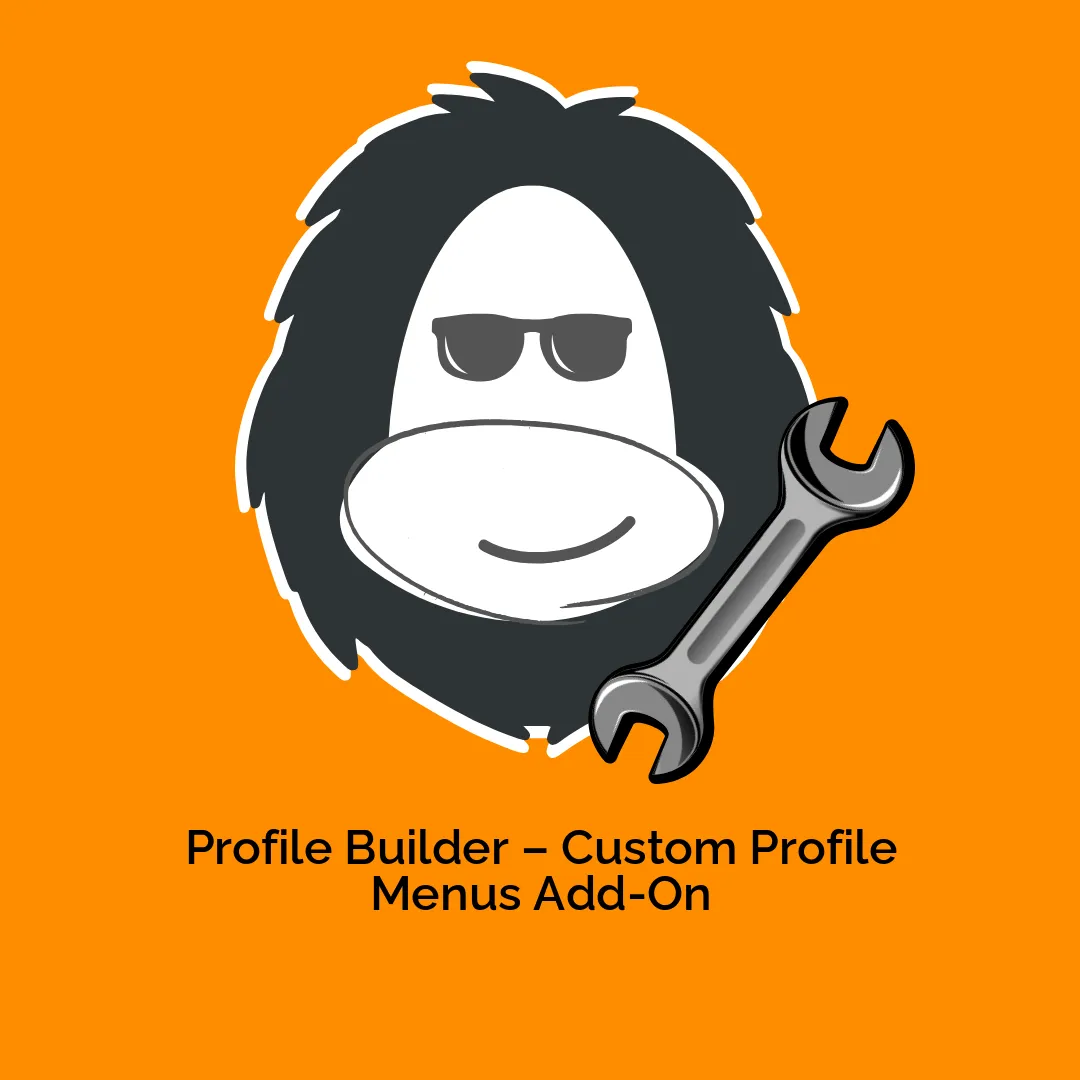




Avis
Il n’y a pas encore d’avis.